最好用的批量打印pdf(第4期---教你玩转批量打印PDF)

大家好,今天是2019年7月25日,
我是嘿文,最近懒癌末期,不得不断更了,大家有没有想我呢?!(没有~~~)
读《三国演义》第一回,第一句就是:“话说天下大势,分久必合,合久必分”。而在职场,我们有时候也可以对PDF文档拆分合并,以达到提高工作效率,扭转乾坤的效果,说到这里,让我想起了唐国强老师的经典片段。

咳咳。。。话说回来哈,今天我来跟大家聊下如何把PDF文件拆分合并,以提高工作效率,成为整个办公室最靓的仔/妞。
场景:每到月底,公司所有部门都要加班整理当月数据,而由于我负责出口业务,因此我都要从SAP系统导出当月每笔出口交易的电子发票,打印出来,整理好交给财务做账。
虽然工作看起来比较少,但是一个月下来,有300多份发票,要整理得丝毫没错,也是个小工程啊!其实说白了,交给财务的资料:
1.当月每份电子发票PDF文档,按时间排序好即可
2.当月每份电子发票纸质档,要求同上
好了,开始动脑筋咯。

第一步,下载好当月的发票,放在同一个文件夹

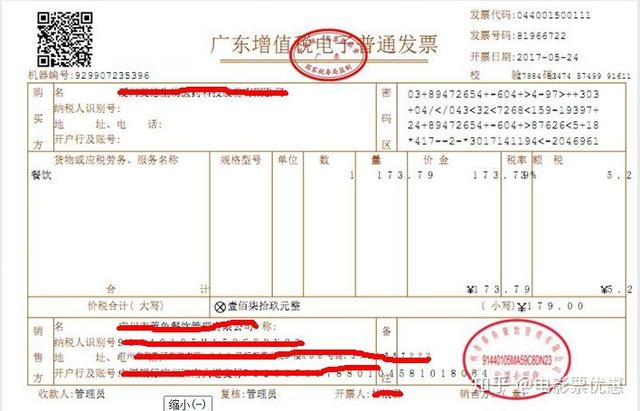

第二步,利用相关软件把PDF文档合并起来,再进行打印,在这里我推荐
在线网站
【PDF24 TOOLS】:https://tools.pdf24.org/zh/

线下软件:
【PDF24 TOOLS】
【Adobe Acrobat XI Pro】
【PDFBinder】
因为大部分软件都是傻瓜式操作,属于不用看都懂系列,因此这里只介绍功能强大的【Adobe Acrobat XI Pro】,
①打开软件,点击“将多个文件合并为PDF”

左上角“添加文件”

更赞的是,还可以调整PDF页面的顺序,即使扫描时搞错顺序了,在这里也能轻松补救。
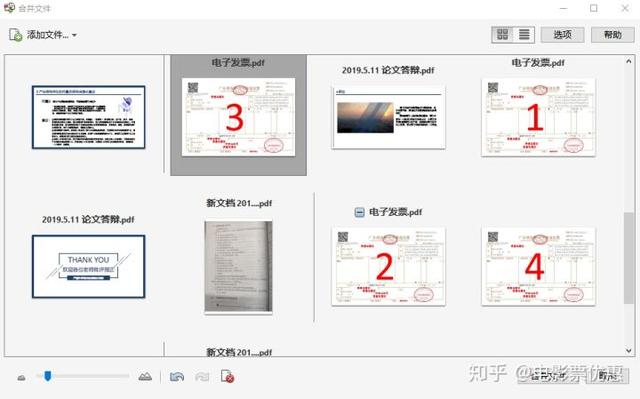

第三步,进行打印。
安装图上的方式 设置即可。在每张纸上打印多页。每张纸打印的 页数 自定义 1*2 。注意 页面设置 需要 纵向。


任务完成。
接下来,让我们复盘今天的知识点:
1.利用软件把所有PDF文档合并成一个PDF文档,直接打印,以省去大量重复点击打印操作的时间,2.利用软件的PDF文档排序功能,能避免因手抖而导致文件顺序错误,已花大量时间重新整理几百张纸质档(相信我,你会崩溃的)
3.注意打印前的设置操作,能省下不少纸张和大量可能需要整理的时间,最重要的是,能给老板留个好印象。
今天的分享到这里就结束了,希望能帮到大家,稀饭我的小作文的小伙伴可以关注【消灭加班】,回复
【PDF24 TOOLS】【Adobe Acrobat XI Pro】【PDFBinder】
即可获得相应的软件安装包,来撩我吧。
下期换个话题,讲讲下载软件相关的技巧吧,希望大家喜欢。
,

评论列表